iCloud는 iPhone의 모든 iOS 파일을 백업하고 연결된 모든 Apple 기기와 동기화하는 편리한 방법을 제공합니다. iCloud에서 사진을 활성화하면 iPhone에서 새로 캡처한 모든 사진이 iCloud에 복사됩니다. 또한 클라우드에 있는 이러한 기존 이미지 파일은 iOS 기기와 동기화됩니다. 일반적으로 iPhone 또는 iPad에서 사진을 삭제하면 iCloud에서도 사진이 제거됩니다.
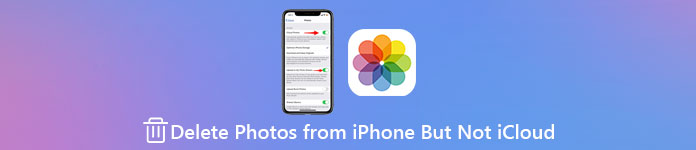
이 게시물은 당신을 보여줄 것입니다 iCloud가 아닌 iPhone에서 사진을 삭제하는 방법. 저장 공간을 확보하고 iCloud에 이미지 백업을 유지하기 위해 iPhone의 사진을 정리하고 싶다면 아래 세 가지 방법을 따르세요.
- 부품 1. iCloud 사진을 비활성화하여 iPhone에서 사진을 삭제하지만 iCloud에서는 삭제하지 않음
- 부품 2. iCloud가 아닌 iPhone에서 사진을 삭제하도록 iCloud 계정 변경
- 부품 3. iCloud에서 사진을 삭제하지 않고 iPhone에서 사진을 삭제하는 더 쉬운 방법
- 4 부분. iCloud가 아닌 iPhone에서 사진을 제거하는 방법에 대한 FAQ
부품 1. iCloud 사진을 끄고 iPhone에서 사진을 삭제하지만 iCloud에서는 삭제하지 않음
iPhone에서는 사진을 삭제하지만 iCloud에서는 삭제하지 않으려면 사진 백업을 끄고 iCloud에서 동기화할 수 있습니다.
1단계iPhone에서 설정 앱. 상단에서 iCloud 계정을 누른 다음 아래로 스크롤하여 iCloud에 옵션을 선택합니다.
2단계가볍게 두드리다 iCloud에 기본 iCloud 인터페이스로 들어갑니다. 여기에서 찾아서 끌 수 있습니다. iCloud에 사진 쉽게.
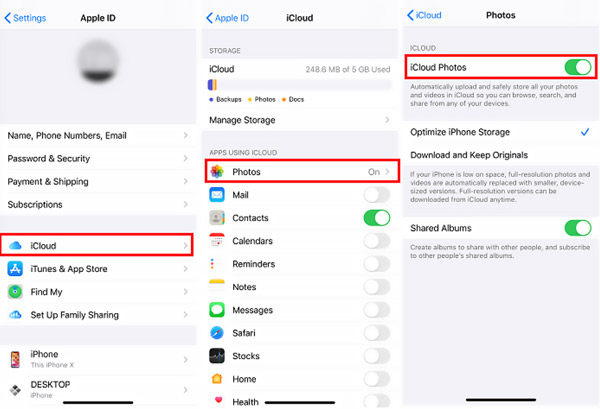
이렇게 하면 캡처한 사진이 iCloud에 백업되지 않습니다. 동시에 iPhone에서 사진을 삭제한 후에도 iCloud 서비스에 있는 사진은 지워지지 않습니다.
부품 2. iCloud가 아닌 iPhone에서 사진을 삭제하도록 iCloud 계정 변경
iPhone의 사진은 iCloud 계정에 백업된 다음 동일한 계정으로 서명된 다른 Apple 기기와 동기화됩니다. iPhone에서 iCloud 계정을 변경한 다음 사진 삭제를 수행하면 이 삭제 작업이 원래 iCloud 계정에 반영되지 않습니다.
1단계로 이동 설정 iPhone에서 앱을 열고 iCloud 계정을 선택하십시오.
2단계하단 화면으로 스크롤하여 로그아웃 옵션. 이 단계에서 먼저 나의 iPhone 찾기를 끄려면 Apple ID 암호를 입력해야 합니다. 그런 다음 로그아웃 버튼을 다시 탭하여 작업을 확인할 수 있습니다.

3단계설정 앱에서 iPhone에 로그인 다른 iCloud 계정 또는 Apple ID를 입력하십시오. 화면의 지시에 따라 다른 계정으로 전환하십시오. 프로세스를 진행하려면 Apple ID 확인 코드를 입력해야 할 수 있습니다.
이 모든 작업이 끝나면 iPhone에서 사진 앱을 연 다음 필요에 따라 사진을 선택하고 삭제할 수 있습니다.
부품 3. iCloud에서 사진을 삭제하지 않고 iPhone에서 사진을 삭제하는 더 쉬운 방법
iPhone에서 다양한 iOS 데이터를 빠르게 관리하고 iCloud가 아닌 iPhone에서 사진을 삭제하려면 사용하기 쉬운 아이폰 지우개.

4,000,000+ 다운로드
1단계위의 다운로드 버튼을 두 번 클릭하여 Windows PC 또는 Mac에서 이 iPhone 지우개 도구를 무료로 설치하고 실행하십시오. 번개 USB 케이블을 통해 iPhone을 PC에 연결하십시오. 수도꼭지 믿어 iPhone 화면에서 빠르게 인식할 수 있습니다.

2단계 여유 공간 확보 왼쪽 패널에서 사진 정리 특징. 그것을 선택한 다음 이 iPhone의 모든 이미지 파일을 빠르게 스캔하십시오.

3단계스캔 후 두 가지 옵션이 제공됩니다. 백업 및 압축및 내보내기 및 삭제 사진들.

4단계iPhone에서 사진을 삭제하고 iCloud에 보관하려면 다음을 사용할 수 있습니다. 내보내기 및 삭제 옵션. 삭제할 사진을 모두 선택하고 다음을 클릭하십시오. . 버튼을 눌러 iPhone에서 제거하십시오.

모든 기능을 갖춘 이 iPhone Eraser를 사용하면 iPhone 또는 iPad에서 모든 유형의 iOS 파일을 더 잘 관리할 수 있습니다. 보시다시피, 다른 원치 않는 iOS 데이터를 제거하고, 큰 사진을 압축하고, 앱 데이터 지우기, 모든 iPhone 데이터를 완전히 지 웁니다. 무료로 다운로드하여 iPhone 저장 공간을 확보하고 iOS 기기를 최적화할 수 있습니다.
4 부분. iCloud가 아닌 iPhone에서 사진을 삭제하는 방법에 대한 FAQ
질문 1. iPhone에서 사진을 삭제하면 Mac에서도 삭제되나요?
예, iPhone의 사진 앱에서 사진을 삭제하면 iCloud 사진에서 해당 이미지 파일이 제거됩니다. 이 경우 동일한 iCloud 계정으로 로그인한 다른 Apple 기기의 사진도 삭제됩니다.
질문 2. iCloud에서 사진을 복원하는 방법은 무엇입니까?
iCloud 백업 파일에서 손실된 사진을 복원하려면 다음을 수행해야 합니다. 아이폰 공장 초기화 그런 다음 설정 인터페이스의 iCloud 백업에서 iPhone을 복원합니다.
질문 3. iPhone에서 모든 사진을 한 번에 삭제하는 방법은 무엇입니까?
iPhone에서 모든 사진을 삭제하려면 사진 앱으로 이동하여 사진, 모든 사진을 표시합니다. 때리다 선택 오른쪽 상단 모서리에서 을 눌러 모든 사진을 선택한 다음 삭제합니다. 또한 계속 탭할 수 있습니다. 사진 앱 아이콘을 얻을 때까지 앱 삭제 옵션. 사진 앱과 iPhone의 모든 데이터를 제거하려면 선택하십시오.
결론
이 게시물은 세 가지 효과적인 방법을 공유합니다. iPhone에서는 사진을 삭제하지만 iCloud에서는 삭제하지 않습니다.. iOS 기기에서 일부 사진이나 비디오를 제거하고 싶지만 iCloud에는 유지하려는 경우 선호하는 방법을 사용할 수 있습니다.




